Har du noen gang vært borti en frustrerende situasjon der TS-videofilene dine ikke ville spille av på Mac- eller Apple-enhetene dine? Men hva om vi fortalte deg at det er en enkel løsning?
I dag fordyper vi oss i videokonvertering for å svare på spørsmålet: Hvordan kan du konvertere TS til M4V? Denne transformasjonen lar videoer gå jevnt inn i Apple-økosystemet ditt, noe som sikrer sømløs avspilling og kompatibilitet. Så hvis du noen gang har lurt på hvordan du får TS-videoene til å fungere feilfritt på Mac- og Apple-enheter, fortsett å lese for en problemfri løsning!
Del 1. Konverter TS til M4V på Mac og Windows
Er du lei av å ikke kunne se dine favoritt-TS-videoer på Mac- eller iOS-enhetene dine? Ville det være en enkel og effektiv løsning for å konvertere disse filene til et mer kompatibelt format som M4V? Vel, se ikke lenger! Tillat meg å introdusere deg til AVAide Video Converter, det ultimate Mac-vennlige verktøyet som gjør videokonverteringsopplevelsen til en lek.
AVAide Video Converter er et kraftig, men brukervennlig program skreddersydd for Mac-brukere. Det er din beste løsning for å transformere disse TS-videofilene til M4V-format. Det sikrer at de konverterte M4V-filene beholder skarpheten og klarheten til de originale TS-filene. Har du flere TS-filer som må konverteres? Ingen bekymringer! Den kan behandle dem alle på én gang, og sparer deg enda mer tid. I tillegg lar den deg justere parametere som oppløsning, bitrate og mer for de konverterte videoene dine.
- Det kan endre nesten alle typer videoformat til det du trenger.
- Brukere kan konvertere mange videoer samtidig, noe som sparer tid.
- Videoene dine vil fortsatt se bra ut etter konvertering, uten tap i kvalitet.
- Den tilbyr grunnleggende videoredigeringsverktøy, som beskjæring, rotering, effekter, filtre, vannmerker, etc.
- Brukere kan endre videoparametere, som oppløsning, bitrate, bildefrekvens, etc.
Lær hvordan du konverterer TS til M4V på Mac ved å bruke AVAide Video Converter:
Trinn 1Først må du laste ned og installere programmet på datamaskinen din for fullstendig tilgang og bruk.
Steg 2Åpne programmet for å begynne å utføre oppgavene dine. Klikk på (+)-knappen på Konverter fanen for å få tilgang til din lokale mappe. Derfra kan du importere TS-videofilen du ønsker å konvertere til M4V-format.
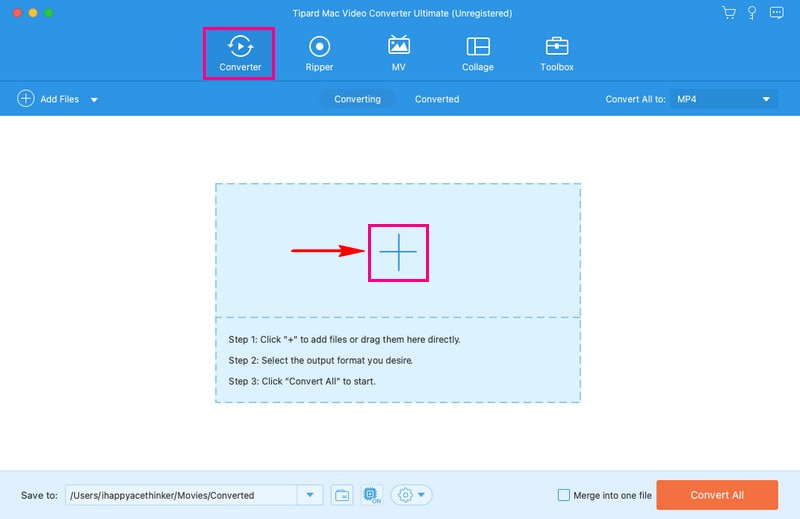
Trinn 3Når videoen er importert, klikker du på Profil rullegardinmenyen for å få tilgang til videoformatvalget. Derfra, velg M4V, formatet du vil at videofilen skal konverteres til.
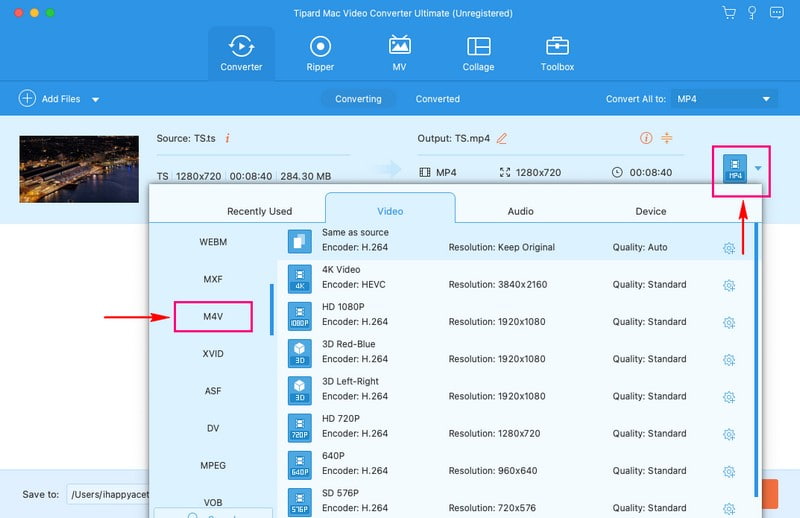
Trinn 4Klikk på Egendefinert profil for å endre video- og lydinnstillingene i henhold til din smak. Du kan endre Vedtak, Bildefrekvens, Bithastighet, og Enkoder under Videoinnstillinger. I tillegg kan du endre Kanal, Sample Rate, Bithastighet, og Enkoder under Lyd innstillinger. Etterpå trykker du på Lag ny for å bruke endringene du gjør.
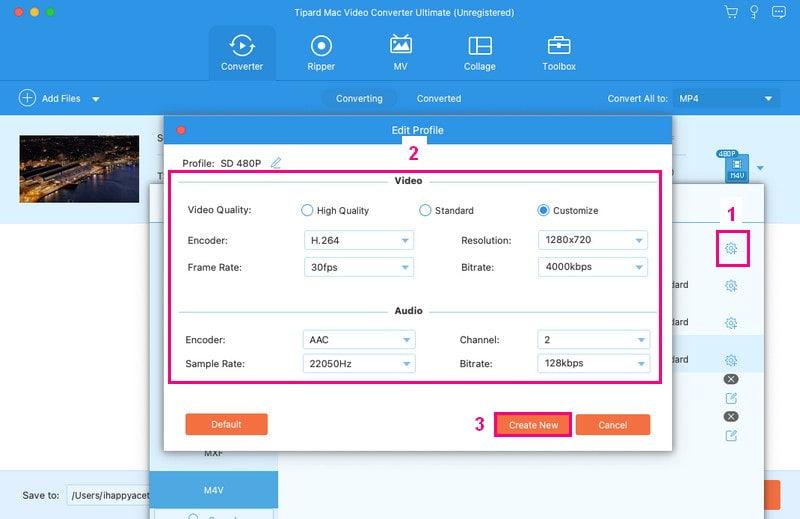
Trinn 5Du er tilbake til konverteringsdelen igjen. Hvis du vil redigere videoen din, klikk på Wand knapp.
Korriger videoens orientering og fjern unødvendige rammer under Roter og beskjær. Endre de grunnleggende effektene og velg ønsket filter under Effekt og filter. Legg inn tekst- eller bildevannmerke under Vannmerke. Juster videoens volum og forsinkelse i henhold til dine preferanser under Lyd.
Merk: trykk OK knappen i hvert alternativ for å bruke endringene.
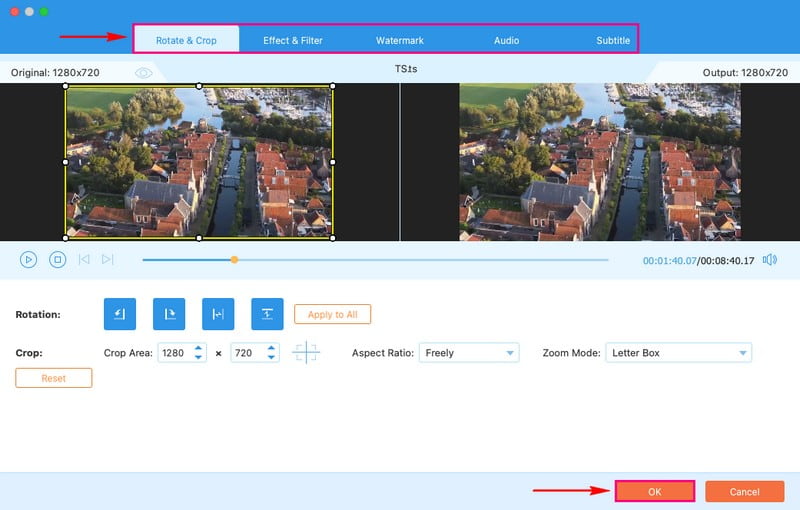
Trinn 6Når du er fornøyd med redigeringene dine, er du flink til å konvertere videofilen. Slå den Konverter alle -knappen for å konvertere TS-videofilen til M4V-format. Etterpå vil du ha utdataene dine i din lokale mappe.
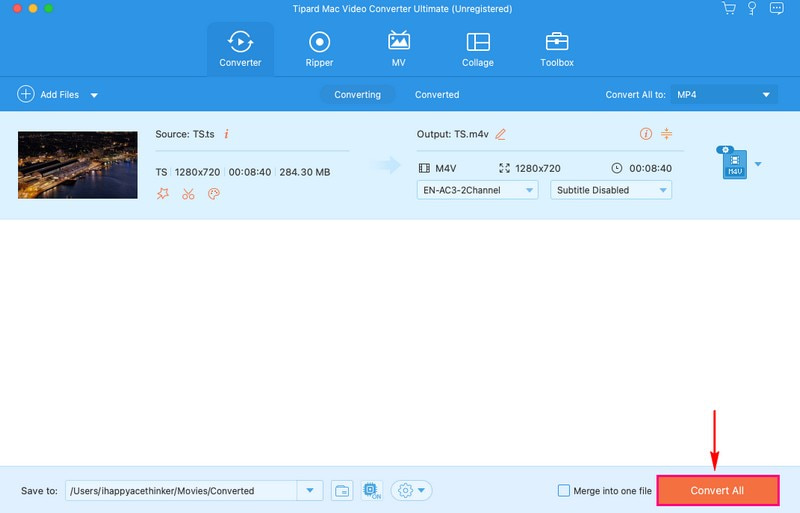
Del 2. Gratis online måte å konvertere TS til M4V
Introduserer AVAide Free Video Converter Online, din problemfrie løsning for å konvertere TS-videoer til M4V-format uten å laste ned eller installere et program. Du trenger ikke å være en teknisk ekspert; navigering er grei. Det beste er at det er gratis å få tilgang til; du trenger ikke å betale en krone for å konvertere videoene dine.
AVAide Free Video Converter Online støtter batchkonvertering, noe som betyr at du kan snu flere filer samtidig. Videofilen vil bli konvertert uten tap av kvalitet. Dessuten kan du få en HD-video etter konvertering. Utrolig, ikke sant?
Oppdag hvordan du konverterer video_ts til M4V gratis ved å bruke AVAide Free Video Converter Online:
Trinn 1Gå til AVAide Free Video Converter Onlines offisielle nettsted ved å bruke nettleseren din.
Steg 2Slå den Legg til filene dine knappen, som du kan se på hovedgrensesnittet. Etterpå vil den lede deg til hovedomformerdelen.

Trinn 3Det vil dukke opp et nytt vindu på skjermen din. Derfra, velg M4V fra formatlisten.

Trinn 4Ved siden av det valgte videoformatet vil du se en Tannhjul knapp; vennligst klikk på det. Du kan skreddersy video- og lydinnstillingene etter dine preferanser. Når du er ferdig, klikker du på OK for å bruke endringene du gjør.

Trinn 5Når avgjort og fornøyd, trykk på Konvertere knappen for å starte konverteringsprosessen. Du må vente noen sekunder; din konverterte utdata vil bli lagret på din lokale stasjon. Vennligst sjekk det ut!

Del 3. TS vs. M4V
TS (Transport Stream)
◆ Det er et videofilformat som hovedsakelig brukes i kringkasting, som kabel- og satellitt-TV. Det er formatet som TV-kanaler sender innholdet sitt til TV-en din.
◆ Det kan hende det ikke fungerer problemfritt på standard mediespillere som Mac og Apple.
◆ Den er god til å bevare den originale videokvaliteten og er utmerket for direkte TV-sendinger.
M4V
◆ Det er et videofilformat som ofte brukes for filmer og TV-serier du kjøper eller leier fra plattformer som iTunes.
◆ Disse filene er laget for å fungere godt på Apple-enheter som Mac, iPhone og iPad.
◆ Den kan gi god videokvalitet og er skreddersydd for digitalt medieforbruk, som filmer og TV-serier.
Del 4. Vanlige spørsmål om konvertering av TS til M4V
Kan jeg konvertere flere TS-filer til M4V samtidig?
Ja! AVAide Video Converter støtter batchkonvertering, som kan hjelpe deg med å konvertere flere TS-filer til M4V samtidig.
Hvilke innstillinger bør jeg bruke når jeg konverterer TS til M4V for best resultat?
De beste innstillingene kan variere, men du bør velge en oppløsning og en bitrate som samsvarer med hvordan du vil at videoen skal se ut. Du kan endre disse innstillingene mens du konverterer videoen for å gjøre den riktig.
Kan jeg redigere TS-videoen før jeg konverterer den til M4V?
Heldigvis tilbyr AVAide Video Converter redigeringsverktøy for å hjelpe deg med å avgrense videoutseendet ditt. Derfor kan du redigere videoen din i henhold til dine behov før du konverterer.
Er det noen filstørrelse eller varighetsbegrensninger når du bruker online-konverterere?
Noen online-konverterere kan ha begrensninger på filstørrelse og varighet. Det gode er at AVAide Free Video Converter Online ikke har noen filstørrelsesgrense. Med det kan du konvertere en fil til en annen uten problemer med filstørrelsen.
Kan jeg spille av TS-filer på Apple-enheter uten konvertering?
Apple-enheter kan kanskje ikke spille av TS-videoer jevnt. Så, konvertering av dem til M4V-format sikrer at de fungerer bra og spiller uten problemer på Apple-enheter som iPhone og iPad.
Hvis du vil nyte TS-videofilene dine på Apple-enheter som Mac, iPhone eller iPad, er det å konvertere dem til M4V. Dette innlegget lærte deg hvordan konverter video_ts til M4V format, som sikrer en jevn og problemfri seeropplevelse.
For de som foretrekker en praktisk og kraftig skrivebordsløsning, er AVAide Video Converter et pålitelig valg. Den tilbyr et brukervennlig grensesnitt, rask konvertering og muligheten til å finjustere videoinnstillinger for å matche dine preferanser. På den annen side, hvis du vil ha et gratis online alternativ, er AVAide Free Video Converter Online det perfekte valget.
Din komplette videoverktøykasse som støtter 350+ formater for konvertering i tapsfri kvalitet.



 Sikker nedlasting
Sikker nedlasting


